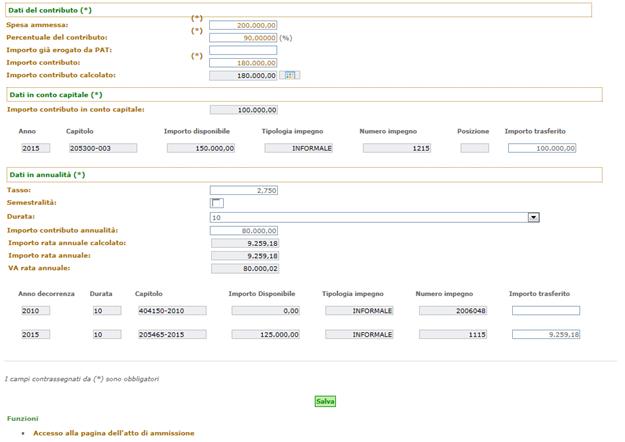Inserire un trasferimento da fondo riserva
Questa funzione è accessibile:
• dal menu Interventi e finanziamenti, sottomenu Finanziamenti, Trasferimento da fondo riserva;
• dalla schermata di dettaglio dell’atto di ammissione, di tipo Fondo Riserva, link Trasferimento da fondo riserva;
• dall’atto di ammissione, di tipo Fondo Riserva, tab Trasferimenti, link Inserisci trasferimento da Fondo Riserve dell’atto.
Si accede alla pagina di Inserimento trasferimento (Figura 499).
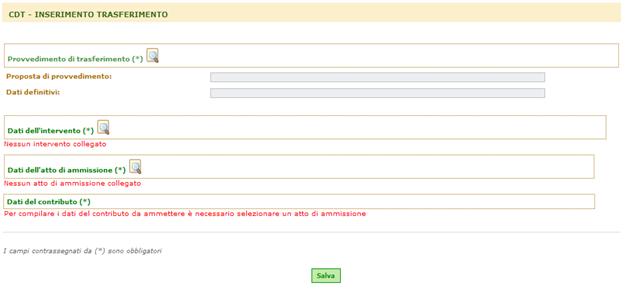
Figura 499
Se si proviene dall’atto di ammissione, i dati relativi all’atto saranno già compilati (Figura 500).

Figura 500
Scegliere
innanzitutto il Provvedimento di trasferimento selezionando l’icona  a fianco della voce. Dalla
finestra che compare (Figura 501)
inserire i dati per la ricerca del provvedimento desiderato.
a fianco della voce. Dalla
finestra che compare (Figura 501)
inserire i dati per la ricerca del provvedimento desiderato.

Figura 501
Scegliere dalla lista dei provvedimenti estratti (Figura 502) quello che si desidera inserire.
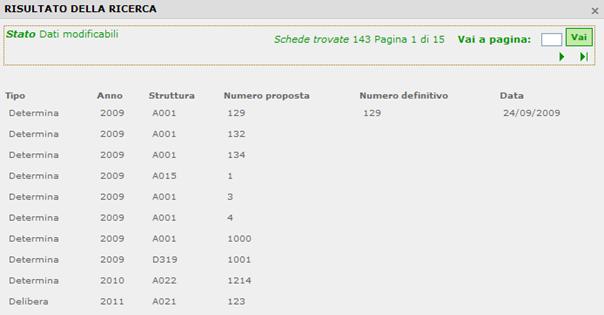
Figura 502
La lista dei risultati della ricerca visualizza dieci elementi
per pagina. Per scorrere le pagine premere i pulsanti pagina successiva  ,
pagina precedente
,
pagina precedente  ,
torna alla prima pagina
,
torna alla prima pagina
 , vai
all’ultima pagina
, vai
all’ultima pagina  . Per andare
alla pagina desiderata digitare il numero nella casella Vai a pagina e premere il
pulsante Vai (Figura
503).
. Per andare
alla pagina desiderata digitare il numero nella casella Vai a pagina e premere il
pulsante Vai (Figura
503).

Figura 503
Scegliere allo stesso modo i Dati dell’intervento ricercandoli dalla finestra di Ricerca interventi (Figura 504).
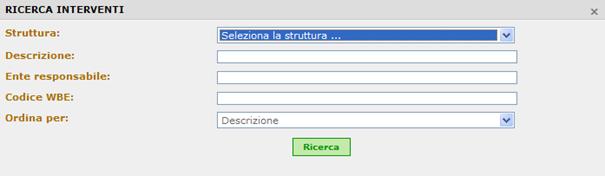
Figura 504
Dopo aver inserito i dati desiderati premere Ricerca.
Scegliere dalla lista che compare l’intervento desiderato.
Si seleziona quindi l’Atto di
ammissione. Premere l’icona  , inserire i criteri nella finestra che
compare (Figura 505),
premere Ricerca, scegliere l’atto desiderato dalla lista dei
risultati.
, inserire i criteri nella finestra che
compare (Figura 505),
premere Ricerca, scegliere l’atto desiderato dalla lista dei
risultati.
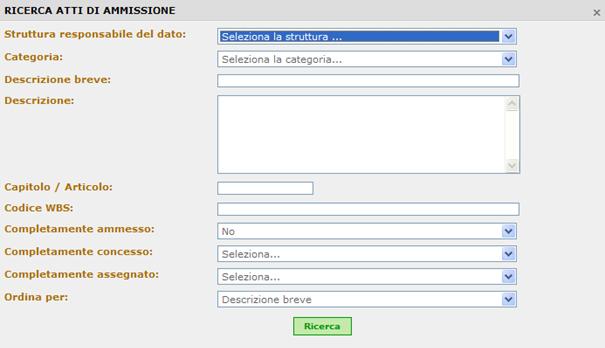
Figura 505
Si inseriscono quindi i dati contabili: spesa ammessa e percentuale del contributo, il sistema calcola l’importo del contributo.
Vengono visualizzate le quote dell’atto sulle quali si deve inserire manualmente l’importo da trasferire. Inserendo l’importo trasferito in conto capitale, uscendo con il tabulatore dal campo, si aggiorna in automatico il campo “Importo contributo in conto capitale”, come somma degli importi trasferiti inseriti a livello di quota.
Una volta inserito l’importo trasferito in annualità, uscendo con il tabulatore dal campo, il sistema calcola il VA della rata inserita.
Come si può vedere nella Figura 506
Figura 506
Premendo infine Salva in fondo alla pagina:
1. verranno inseriti i dati di ammissione del finanziamento inserito con il trasferimento;
2. verrà inserito il trasferimento che sarà visualizzabile dalla scheda Trasferimenti dell’atto di ammissione (Figura 507)
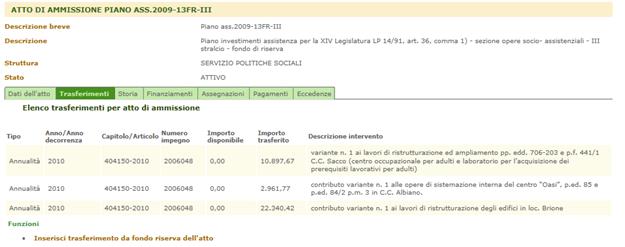
Figura 507
Il dettaglio del trasferimento è visualizzabile invece dalla scheda Trasferimenti del finanziamento (Visualizzare trasferimenti di un finanziamento).